3 лучших бесплатных переводчика на базе искусственного интеллекта

Переводчики на базе искусственного интеллекта – более гибкие инструменты, превосходящие по качеству и возможностям привычные сайты или приложения. Они анализируют больше словарей и различных учебников на многих языках, благодаря чему быстро показывают максимально верный перевод фразы или даже предлагают несколько на выбор, что зависит от контекста. Пока что эта сфера только начинает активно развиваться, но каждый уже может бесплатно использовать как минимум три хороших переводчика на базе ИИ, о которых я и хочу рассказать далее.
DeepL
Начать хотелось бы с сайта под названием DeepL, который пока что явно выделяется среди всех остальных. Данный переводчик можно часто увидеть в списке топов лучших сервисов с использованием нейронных сетей. Качество перевода у него гораздо лучше, чем в том же Google или Яндексе за счет использования большего количества словарей, анализа данных и умения подобрать подходящее слово или фразу по контексту.
Пока что в DeepL поддерживается 31 язык, а также есть возможность переводить текстовые файлы, просто загружая их на сервер. Язык оригинала определяется автоматически, поэтому вам достаточно просто начать вводить фразу. Язык для перевода вы выбираете из списка справа.
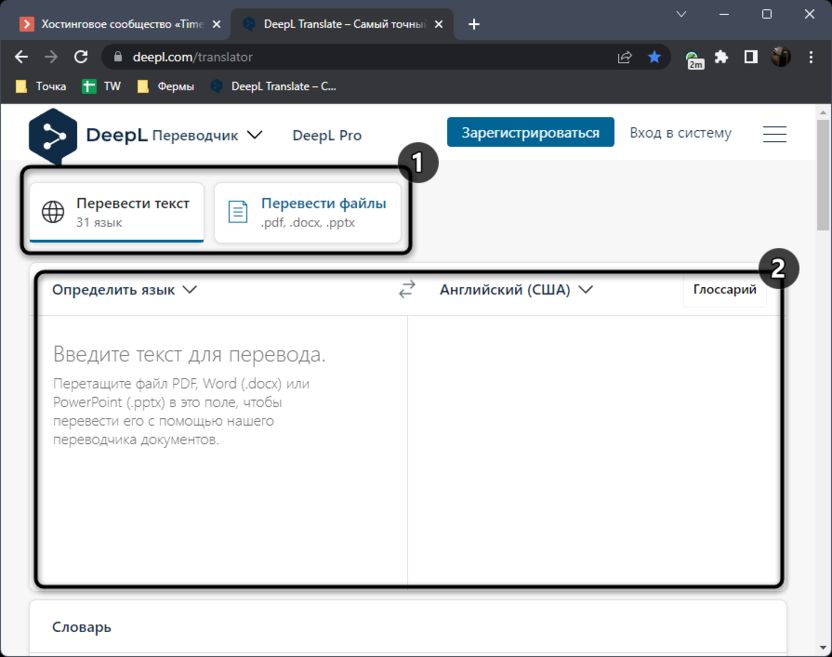
Стандартный перевод выглядит обычно. Слева отображается введенная фраза, а справа – ее вариант на выбранном языке. Ниже есть кнопки с динамиками, при помощи которых можно преобразовать текст в голос, чтобы послушать произношение слов.
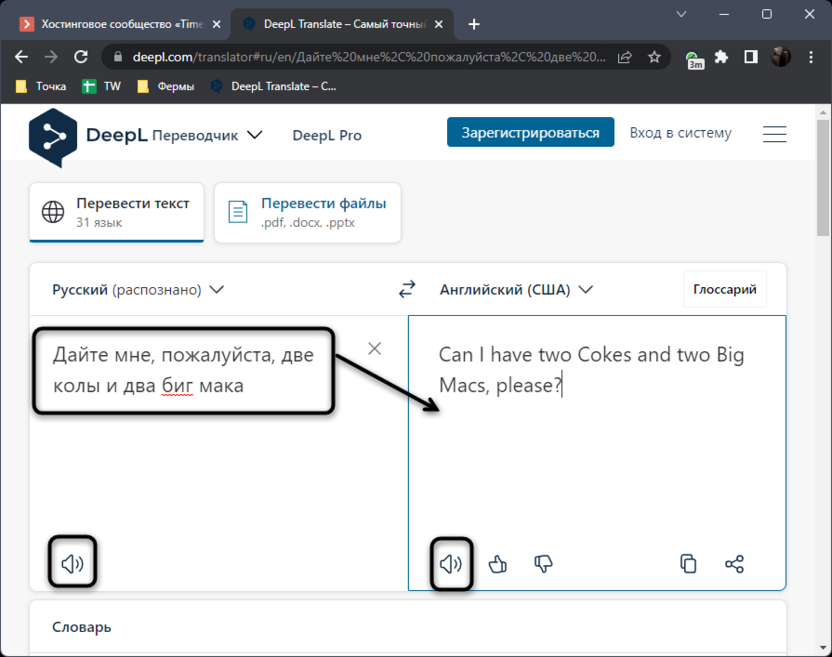
Если вы нажмете левой кнопкой мыши по одному из слов или по целому словосочетанию, ниже появится целый список с доступными заменами в виде синонимов (если это возможно). Иногда очень полезно обратиться к такому списку и узнать точное значение каждого выражения. Возможно, окажется правильным взять разговорную фразу или выбрать более лаконичный вариант.
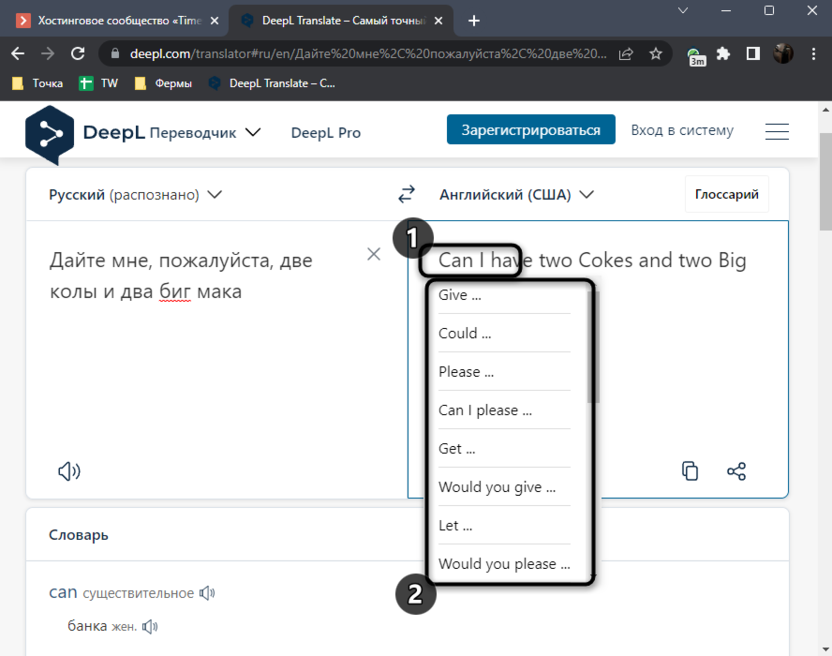
Вместе с этим для каждого из выделенных слов внизу будет отображаться словарь с присутствующими значениями, контекстами и их переводом. Все это даже может помочь в изучении иностранного языка.
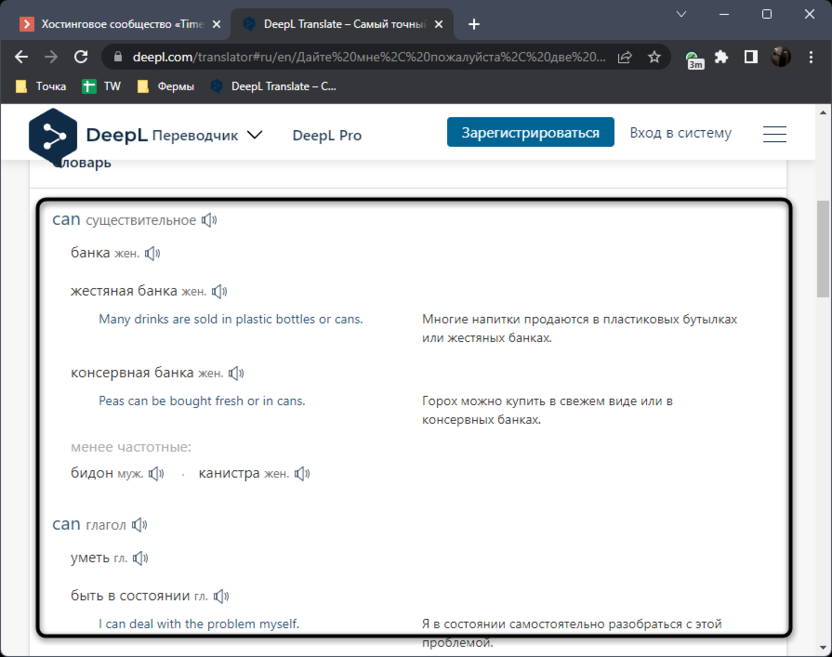
Я считаю, что DeepL пока что лучший вариант среди доступных бесплатных, который поддерживает достаточное количество языков, чаще всего предлагает правильные переводы с пониманием контекста, а также может полностью «пересобрать» предложение, если синонимы лучше подойдут под вашу мысль.
Комьюнити теперь в Телеграм
Подпишитесь и будьте в курсе последних IT-новостей
Reverso
Онлайн-сервис Reverso работает уже довольно длительное время и считается популярным как в виде переводчика, так и сайта, позволяющего понять контекст использования конкретных фраз. Поддерживаются разные языки, но я возьму в качестве примера распространенный английский, чтобы показать, как Reverso работает с устойчивыми выражениями.
При работе с переводчиком вы, как обычно, пишете оригинальный текст, а затем выбираете язык, на который его нужно перевести. В блоке справа получаете результат, а внизу – несколько примеров предложений с использованием переведенного слова или фразы.
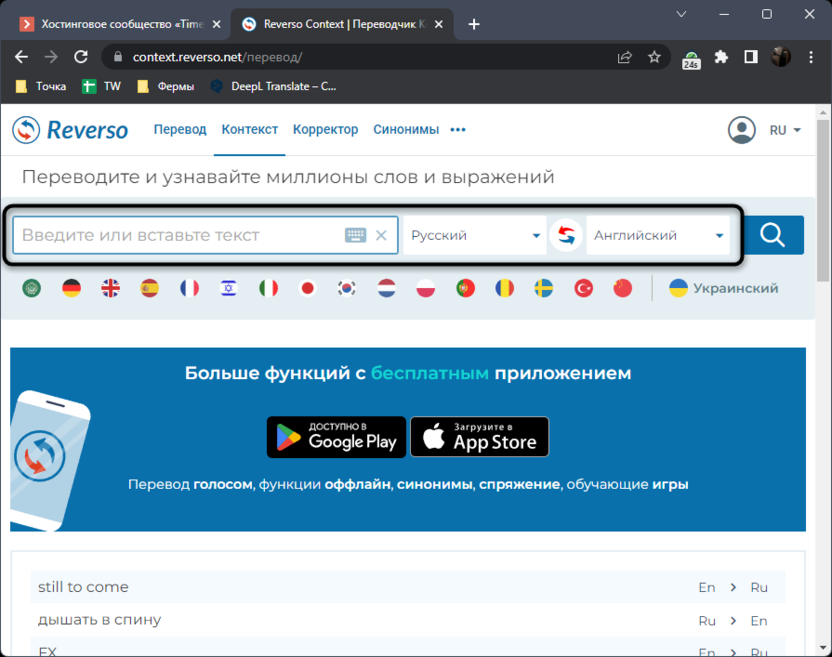
Я взял устойчивое выражение, чтобы разобраться, сможет ли переводчик доходчиво объяснить, в каких случаях оно используется и какая замена ему будет на русском языке. Результат вы видите на следующем изображении. Само выражение используется при переводе, поэтому будет выделено желтым цветом. Могут быть и другие предложения с использованием только одного или нескольких слов из перевода, но обычно они идут уже после основного, который чаще и оказывается правильным.
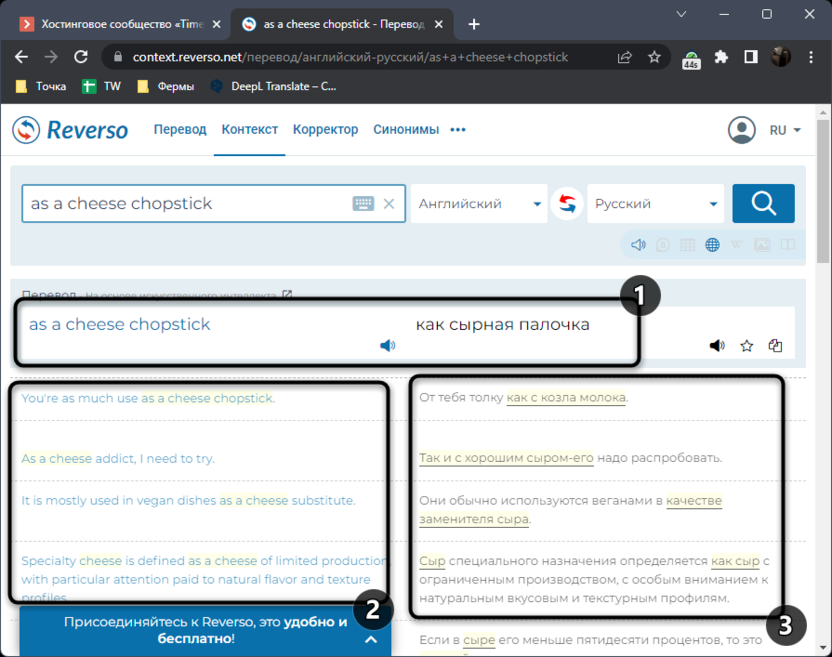
Разработчики Reverso заявляют, что данный переводчик построен на базе искусственного интеллекта, может не только быстро переводить слова, но и подбирать предложения по контексту, корректировать неправильно построенный текст и выдавать синонимы. Все это вы найдете на главной странице сайта, когда будете переключаться по категориям.
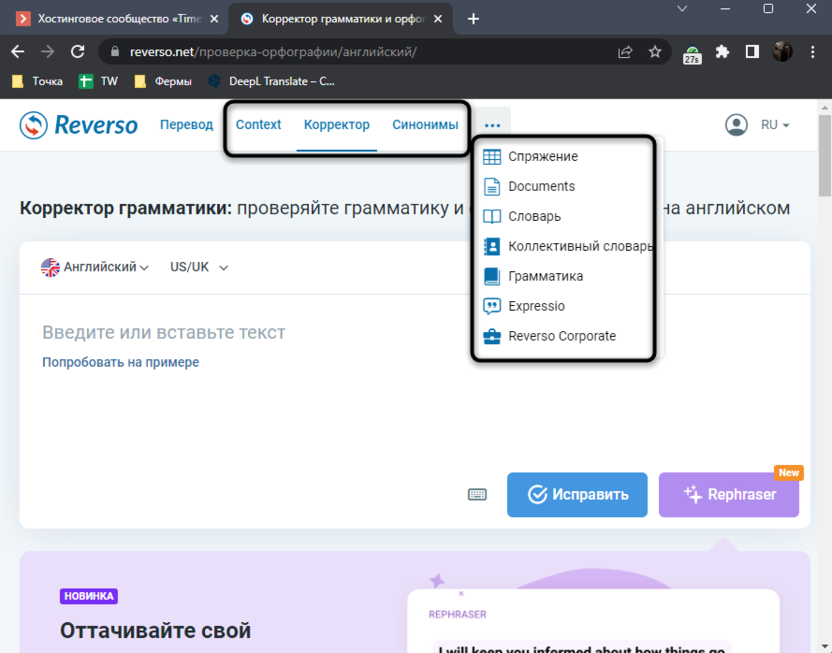
Bing Microsoft Translator
Вы наверняка знаете поисковый сервис Bing от Microsoft, но вряд ли им пользуетесь. Он не такой популярный, как остальные, но разработчики решили поменять это, внедрив в Bing искусственный интеллект на базе ChatGPT. Это должно помочь пользователю получать более точные ответы на свои запросы, а также корректировать их при помощи промтов.
Читайте также в Комьюнити: Microsoft представляет обновленный поисковик Bing и браузер Edge
Вам точно интересно, при чем здесь переводчик. Microsoft регулярно обновляет и его, и наверняка в будущем тоже произведет полную интеграцию с ChatGPT или подключит API, которые позволят переводчику обрабатывать больше запросов, взаимодействовать с сотнями словарей и выдавать пользователю перевод, точно основанный на контекстах. Сейчас Bing Microsoft Translator уже неплохой веб-сервис, имеющий базовую функциональность переводчика, в чем вы можете убедиться самостоятельно.
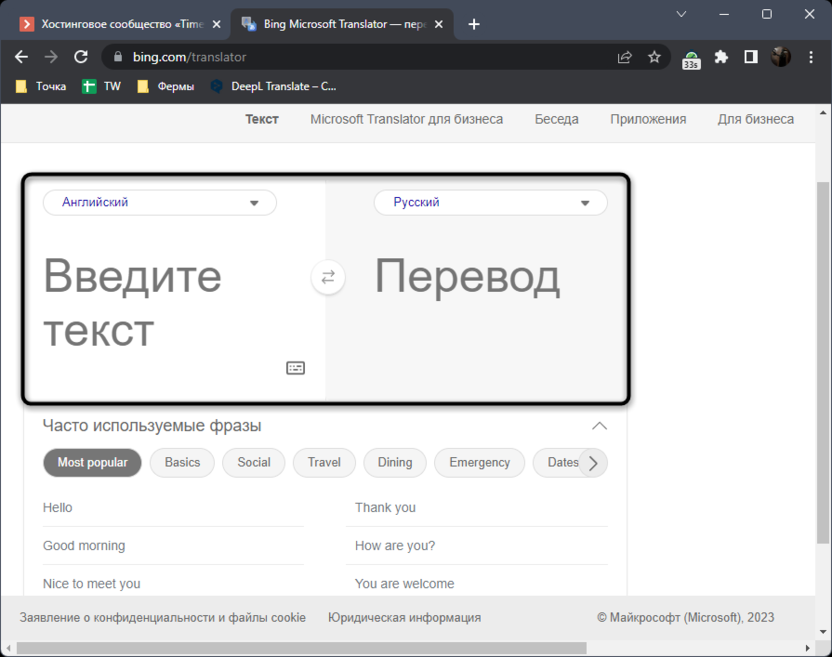
Из необычных функций в Bing Microsoft Translator можно отметить только список часто используемых фраз на выбранном языке. Вы можете переключаться по темам и выбирать любые выражения, получая перевод в правом блоке. К нему можно добавить другие слова, а затем прослушать, чтобы понять произношение.
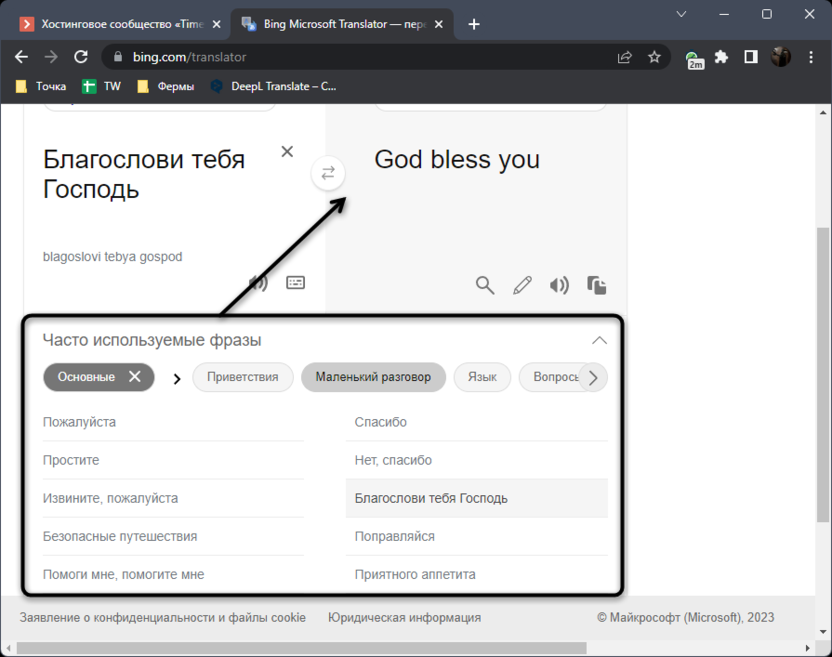
Наверняка в будущем появится еще больше различных переводчиков на базе ИИ, а существующие будут улучшены. Возможно, и некоторые платные перейдут в открытый доступ, чтобы не только разработчики и разные компании имели доступ к продвинутому машинному переводу. А пока предлагаю вам выбрать один из трех предложенных сайтов и проверить, насколько хорошо они справятся с вашими запросами по переводу текста.
Встроенные в браузеры переводчики и расширения: обзор лучших
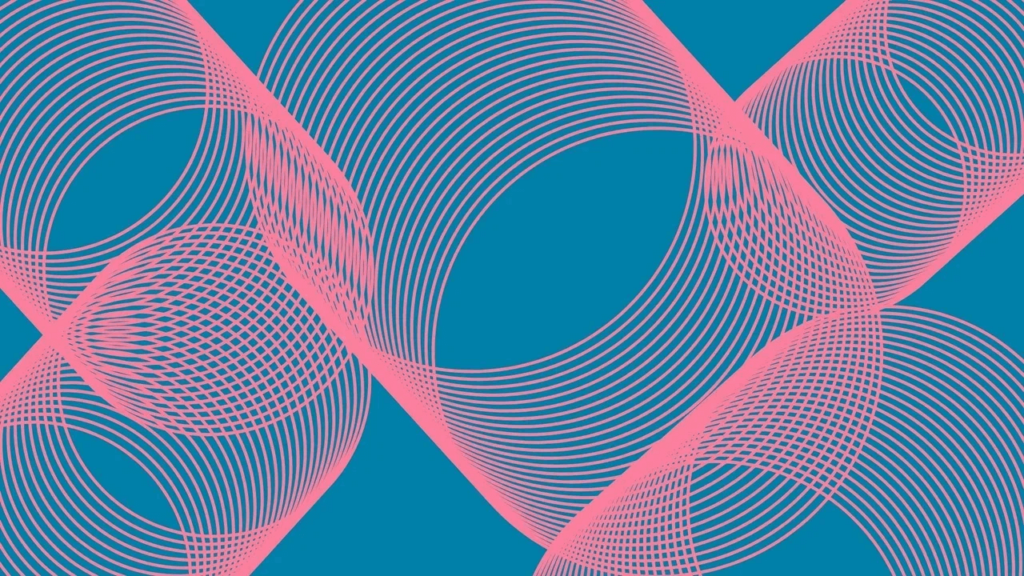
Современные браузеры содержат встроенные инструменты для перевода текста и совместимы с широким набором плагинов. Автоматические переводчики помогают русифицировать страницы сайта и понять отдельные слова. Расскажем о популярных расширениях для перевода страниц.
Обзор лучших переводчиков
Большинство сервисов поддерживают автоперевод и огромное количество языков. В нашем обзоре — возможности, тарифы, преимущества и недостатки известных переводчиков.

Маркетинг
Читайте также:
Встроенные в браузер переводчики
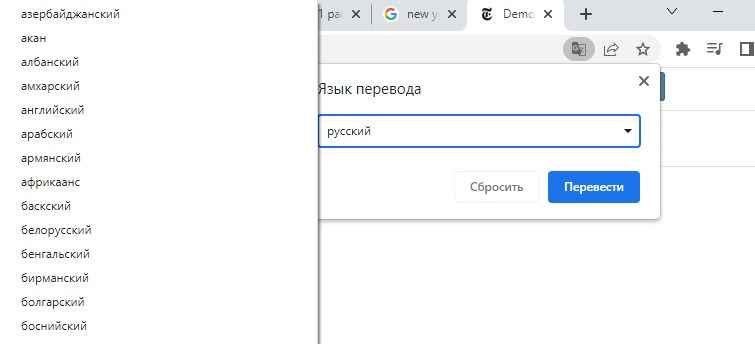
В популярных браузерах есть бесплатная функция перевода. Google Chrome. Инструмент «Гугла» поддерживает перевод с более сотни языков и прост в использовании: откройте страницу, нажмите на иконку Google Translate в правой верхней панели браузера и выберите нужный язык. Яндекс.Браузер. Переводит элементы интерфейса, всю страницу или выделенный текст. Переводчик поддерживает множество языков, по умолчанию предлагает перевести текст на язык вашей операционной системы. В настройках можно изменить язык перевода. Microsoft Edge. Для активации перевода необходимы те же действия, что и для предыдущих сервисов.Технология Big Translator позволяет выбрать язык, но работает медленнее программ-конкурентов. Из минусов — перевод не всегда корректен, а некоторые части страниц сервис может не распознать. Safari. Чтобы применить инструмент, откройте сайт на иностранном языке, кликните на символ двух облаков рядом с поисковой строкой или на букву «А» — в iOS. Перевод возможен только на язык операционной системы, но качество не уступает конкурентам.

Оптимизируйте маркетинг и увеличивайте продажи вместе с Calltouch
Плагины для перевода страниц

Google Translate. Функционал аналогичен встроенному переводчику в браузере Google, но плагин можно установить во многие браузеры — Яндекс, Opera, Firefox, Microsoft Edge. Если вам нужно перевести фрагмент текста со страницы, выделите его и активируйте в контекстном меню опцию Google Translate. Сервис озвучивает выбранные слова в браузере. Mate Translate. Совместим со всеми популярными браузерами и распознает 103 языка. Как и «Гугл», он переводит и страницы, и отдельные слова, но при этом содержит усовершенствованные алгоритмы перевода. Если подключенный к аккаунту сервис установлен на разных устройствах, история переводов синхронизируется. Вы сможете составлять личный словарь — при этом Mate выведет синонимы и грамматические характеристики слов. Расширение бесплатно для браузера, но версия для ОС распространяется по платной лицензии. TranslateMe. Вариант для браузера Apple, использующий возможности Google Translate. Несмотря на то, что сервис спроектирован на базе переводчика «Гугл» и обладает аналогичными возможностями, он платный. Сумма единовременного платежа — 39.99 доллара. Lingvo Live. Плагин от разработчика ABBY. Кроме перевода страниц и отдельных фрагментов текста, в нем есть дополнительные возможности: личный словарь, синонимы, подбор перевода по контексту. Еще у сервиса есть сообщество, где пользователи добавляют свои версии перевода, в том числе актуальные идиомы. Словарь Lingvo. Это аналог предыдущей программы для браузера Safari, который скачивают через Mac App Store. Включает обширный набор тематических словарей. Работает в офлайн-режиме, стоит 1 790 рублей. Leo Translate. Помимо стандартных возможностей перевода страниц и целых фрагментов, есть инструменты для изучения английского языка — тренажеры, мини-уроки, личный словарь. Материалы затем можно применять для более основательного изучения английского в Lingualeo — языковой школе от разработчика. Reverso. Программа не только переводит страницы и отдельные слова, но и предлагает различные варианты контекста, озвучивает текст. Поможет понять специфические термины, жаргон и другую лексику ограниченного употребления. Кроме того, Reverso распознает субтитры в роликах YouTube и Netflix — вы сможете изучать язык по видео. Multitran Popup. Плагин переводит страницы в двух форматах: всплывающих окон (при выделении незнакомого слова) или мини-словаря в панели инструментов (для ввода произвольного текста). В базе Multitran много специализированной лексики — поэтому его часто используют в вузах России. XTranslate. Переводчик-дополнение, который использует возможности Google, Yandex и Bing. Вы можете работать в браузере и документе PDF, но качество перевода в последнем зависит от уровня распознавания текста. Перевод можно озвучить. DeepL. Поддерживает 11 языков (в том числе русский), переводит максимально качественно: сохраняет смысл и речевые особенности высказывания. Работает с документами Microsoft и PowerPoint, но возможностей перевода веб-страниц, озвучки и голосового ввода пока не предусмотрено. Urban Dictionary Search. Переводчик содержит современную лексику, которая еще не отражена в официальных словарях. Поиск устроен так, что программа перенаправляет вас на сайт UDS при попытке найти толкование слова. Однако вы можете кликать на слово правой кнопкой мыши и открывать панель с переводом. Современные программы способны делать корректный перевод и считывать контекст. А наиболее точно определять потребности и тип обращений клиентов поможет Предикт Calltouch. Речевой анализатор установит пол звонящего, и протегирует звонки для удобства последующего анализа. Записанный разговор программа переводит в текст: вы в любой момент сможете ознакомиться с любым диалогом, проанализировать запросы клиентов и оценить эффективность работы своих сотрудников.
Технология
речевой аналитики
Calltouch Predict
- Автотегирование звонков
- Текстовая расшифровка записей разговоров
Ручной и автоматический перевод иностранных сайтов
Если сайт, который вам нужен, не имеет русскоязычной версии, можно перевести страницу, используя бесплатные инструменты. Перевод будет машинным, но для понимания смысла написанного этого обычно бывает достаточно.
Выбор языка на сайте
Единственный способ получить нормальный, человеческий перевод – выбрать свой язык на сайте. Однако это можно сделать только при условии, что владельцы веб-ресурса предусмотрели такую возможность. Например, страницу в Контакте можно перевести более чем на 80 языков, среди которых есть русский дореволюционный.
- Откройте свою страничку ВК. Если она на английском языке, нажмите на галочку возле слова «More» под левым меню. Если нужно перевести профиль с китайского, то местоположение галочки не изменится, просто вместо «More» будет стоять непонятный иероглиф.
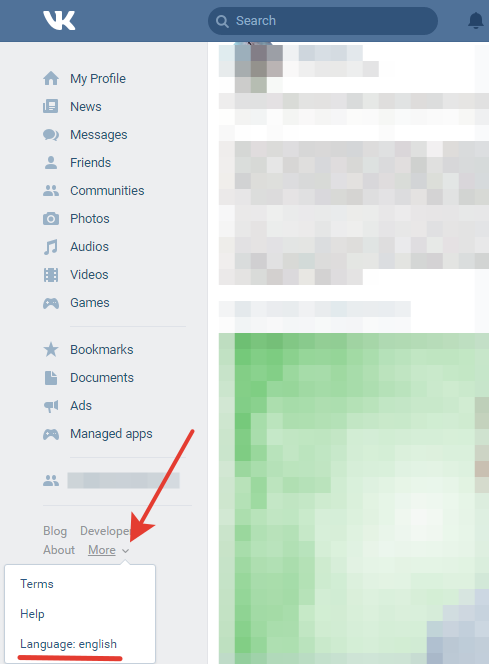
- Пункт с выбором языка всегда будет последним в контекстном меню. Щелкните по нему, чтобы открыть новое окошко с основными языками. Если хотите установить другой язык, нажмите «Other language». Появится большой список, в котором 82 позиции.

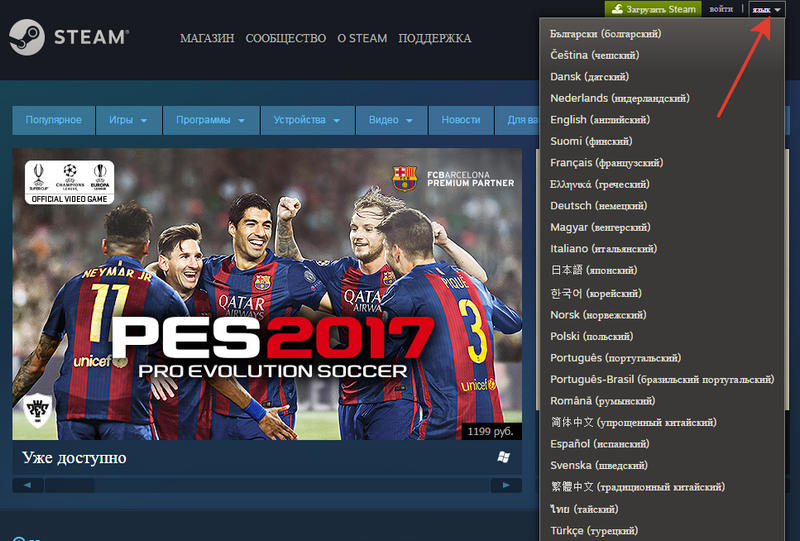
Такое меню с языками есть на многих международных сайтах. Так, например, выглядит меню перевода на сайте игрового сервиса Steam.
Кнопка для изменения языка обычно находится на верхней панели сайта или в подвале. Если вы не обнаружили на странице подобный функционал, придется пользоваться универсальными средствами для машинного перевода.
Автоматический перевод
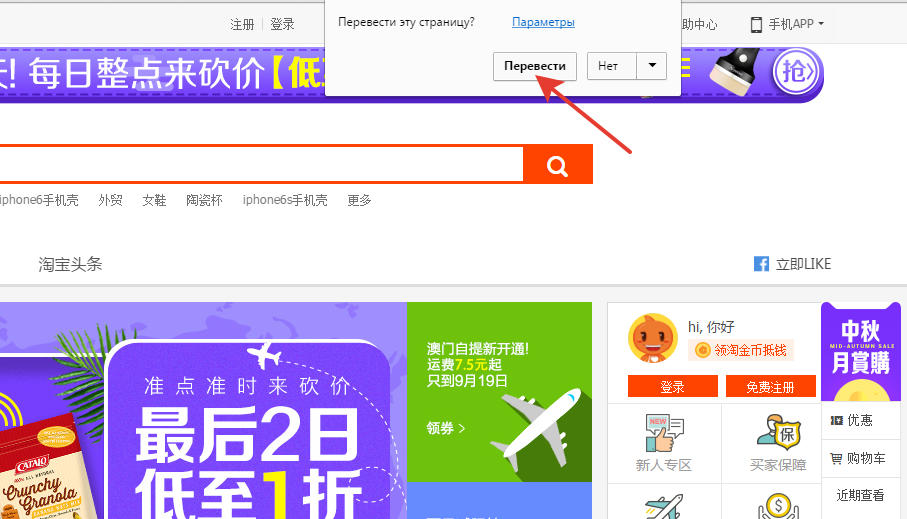
Если вы откроете иностранный сайт через Chrome, то в адресной строке появится значок переводчика, который отобразит предложение перевести текст. Щелкнув по ссылке «Параметры», вы можете установить исходный и конечный языки, а затем нажать «Перевести».
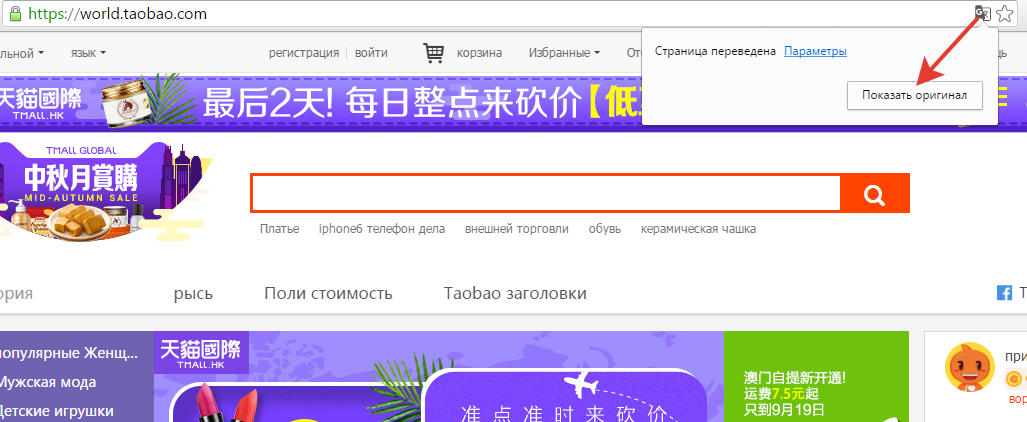
Чтобы вернуться к исходному языку, снова щелкните по значку переводчика и нажмите «Показать оригинал».
В Яндекс. Браузере действует аналогичная функция, а вот в Opera и Mozilla для автоматического перевода необходимо устанавливать дополнения. В Opera можно использовать расширение Translator.

- Щелкните по кнопке Opera в левом углу. Выберите Расширения – Загрузить расширения.
- Найдите и установите расширение Translator.

Чтобы перевести веб-страничку, щелкните по значку расширения, который появится возле адресной строки и выберите пункт «Перевести активную страницу».
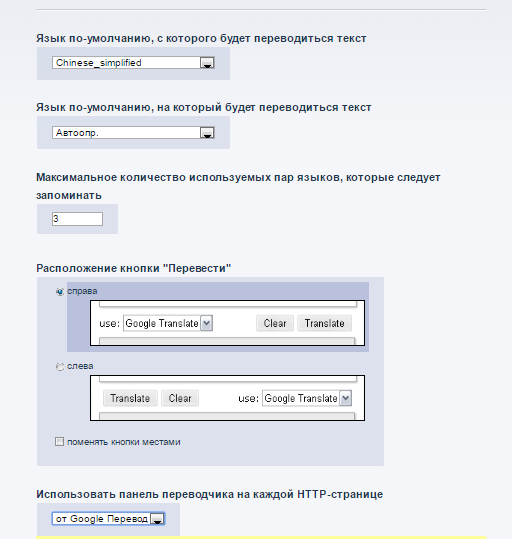
Чтобы страницы переводились автоматически, щелкните по значку расширения правой кнопкой, откройте настройки . Установите язык по умолчанию, с которого будет переводиться текст, и активируйте использование расширения на каждой странице.
У Mozilla Firefox также есть огромное количество плагинов, которые умеют переводить фрагменты текста и целые веб-страницы.
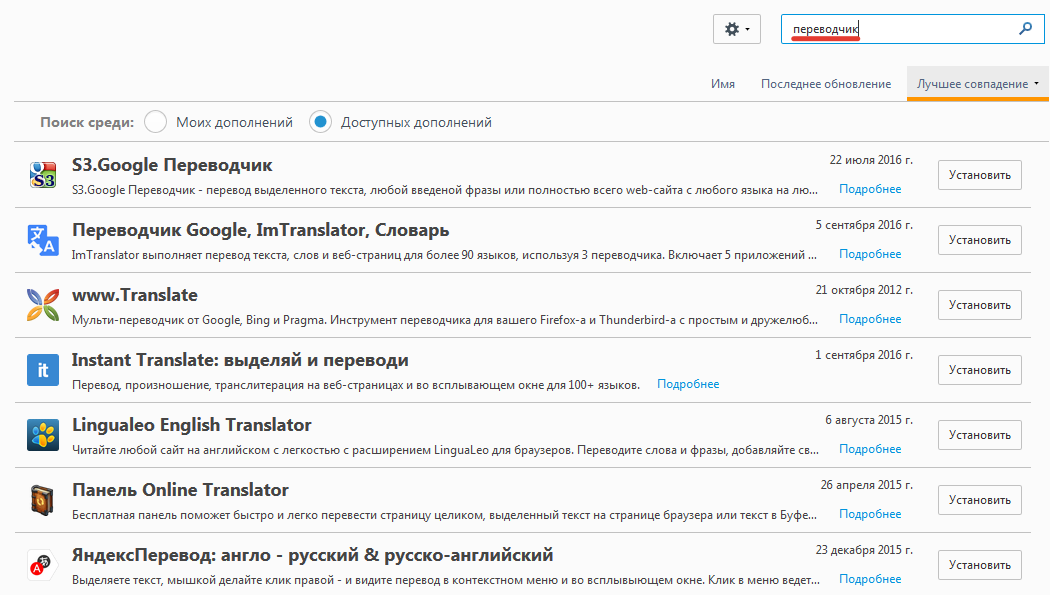
- Откройте главное меню, перейдите в раздел «Дополнения».
- Напишите в поисковой строке «Переводчик».
- Выберите среди доступных дополнения подходящее приложение и нажмите «Установить».
У каждого расширения есть подробное описание, которое поможет разобраться, как с ним работать.
Использование сервисов Google и Яндекс
У популярных поисковых систем есть собственные сервисы, которые позволяют перевести сайт на русский язык. Сначала познакомимся с Google Translate:
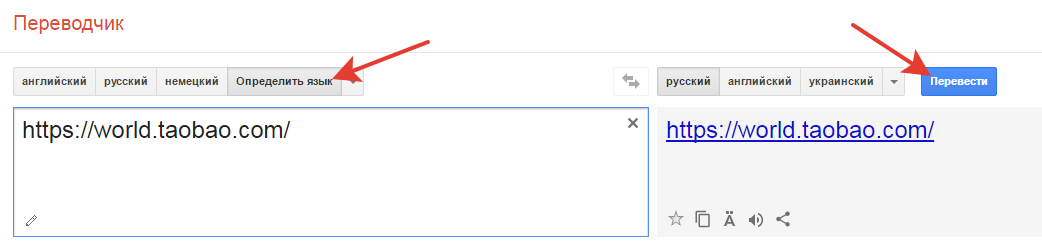
- Откройте страничку translate.google.ru.
- Вернитесь на сайт, информация на котором представлена на иностранном языке. Скопируйте его адрес.
- Вставьте адрес главной страницы сайта в окно переводчика. Укажите язык или отметьте пункт «Определить язык».
- Справа появится активная ссылка – щелкните по ней, чтобы открыть переведенную страничку.
Если с Google не получилось, выполните аналогичную процедуру в Яндексе. Используемый браузер значения не имеет. Чтобы перевести китайский сайт на русский язык (могут быть и другие варианты перевода, вы самостоятельно указываете необходимые языки):
- Откройте страничку translate.yandex.ru. Перейдите на вкладку «Сайт».
- Вставьте скопированный URL веб-ресурса в поле «Введите адрес сайта» и нажмите «Перевести».
Дождитесь полной загрузки странички. Чтобы облегчить задачу переводчику, укажите конкретный язык, а не автоопределение. Некоторые элементы останутся без перевода: баннеры, тексты на картинках и другие элементы. Но основные сведения должны быть представлены на русском языке.
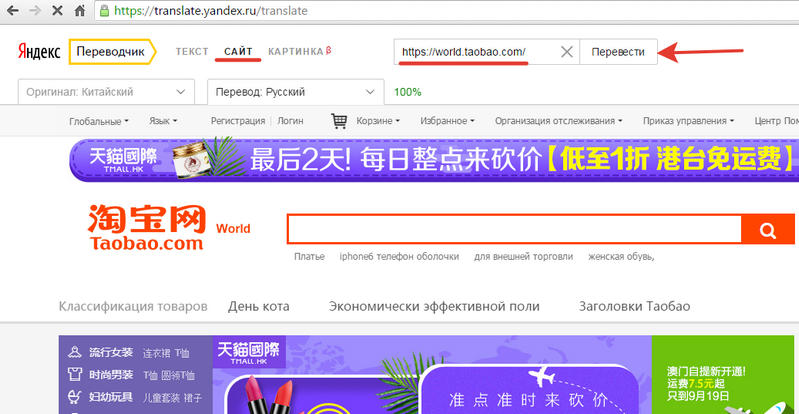
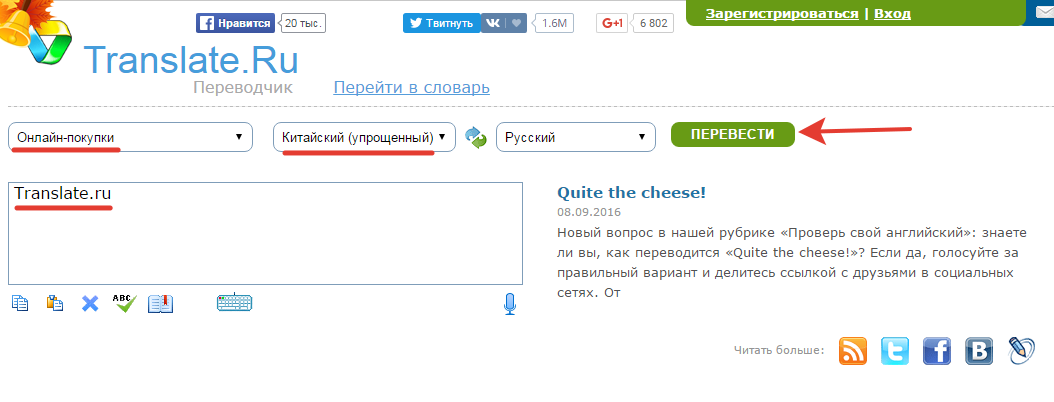
Если результаты работы переводчиков Google и Яндекс не устраивают, попробуйте другие бесплатные сервисы. Например, онлайн-переводчик Translate.ru использует возможности Promt и предлагает выбрать тематику текста, чтобы повысить точность перевода.
Если нужно перевести не целый сайт, а только текст со страницы, то можно воспользоваться еще большим количеством сервисов для перевода. Просто вставьте непонятный кусок текста и нажмите «Перевести», чтобы понять, что было написано на страничке иностранного веб-ресурса.
При подготовке материала использовались источники:
https://timeweb.com/ru/community/articles/3-luchshih-besplatnyh-perevodchika-na-baze-iskusstvennogo-intellekta
Встроенные в браузеры переводчики и расширения: обзор лучших
https://compconfig.ru/internet/perevod-saytov.html